大家好,今天来看一下在ppt里面如何应用平滑命令来制作多图轮廓播放动态效果。是怎样一种效果?在这个地方先来预览一下,就是这样一种效果。这种效果如何来制作?今天就来看一下。
·首先建立一个空白文件,然后点击插入形状矩形。插入一个与幻灯片页面大小一致的矩形,轮廓线不要点,点击轮廓形状选择无。
·然后点击设置形状格式,选择填充,选择渐变填充,渐变光圈。在这个地方根据需要设置任意的色彩。
·然后再插入所需要的图片样机。在这个地方插入手机的样机,然后将它进行适当的裁剪。在这个位置进行裁剪,裁剪过后把它放大至合适的位置。
·然后再插入所需要的图片,这个地方就先插入三张图片。插入图片过后注意再选择插入形状圆角矩形。在这个地方插入一个圆角矩形,填充颜色先不要,将轮廓颜色进行改变,方便于预览。

·注意插入圆角矩形后,在这个地方可以适当的改变它的大小。圆角矩形要将样机内部镂空的部分刚好要全部覆盖。
·然后拖动黄色的小圆点可以控制圆角的幅度。然后再填充一个颜色,任意一个颜色都可以,轮廓线不要选择无轮廓。
·然后按住ctrl键拖动复制一个。复制一个过后注意选中这个图形,将它的大小进行适当的变换,将它变换到差不多一致。
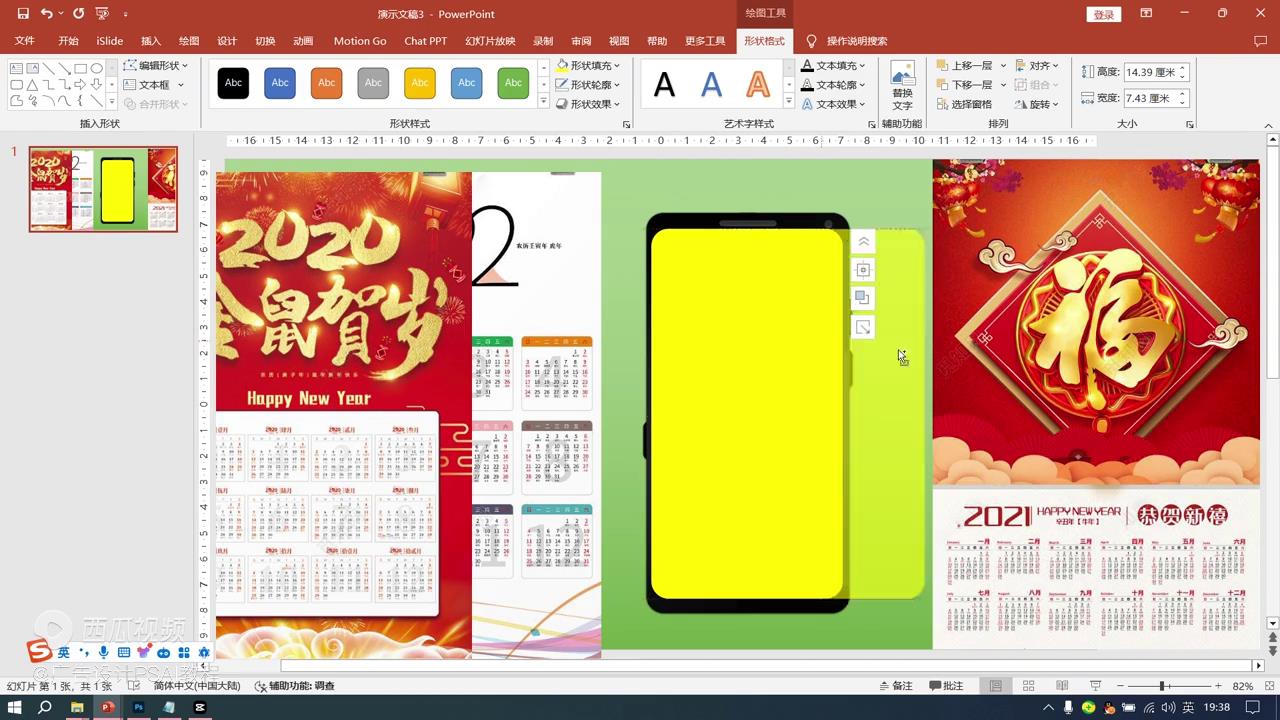
·然后选中这个图形,按住shift键加选圆角矩形,点。点击形状格式,选择合并形状相交。
·第一个图像裁剪出来了,再选择黄色的圆角矩形,按住ctrl键拖动复制。
·再将这一个图像进行缩小,选择这个图片,按住shift键加选圆角矩形,点击形状格式,选择相交。
·第二个图片制作出来了,再复制一个圆角矩形,再将它大小进行变换,把它放置到合适的大小位置适当的移动。
·选中图形,按住shift键加选圆角矩形,点击形状格式,合并形状相交。
·这样三个图片制作出来了,将这三个图片进行对齐放置,按住shift键加选三个图片,ctrl加g进行组合。
·组合过后注意现在在插入所需要的文本或图形,在这个地方就用已经制作好了的图形了。第一个就用这个地方已经制作好了的ctrl c,直接将它拷贝过来,将它粘贴过来。
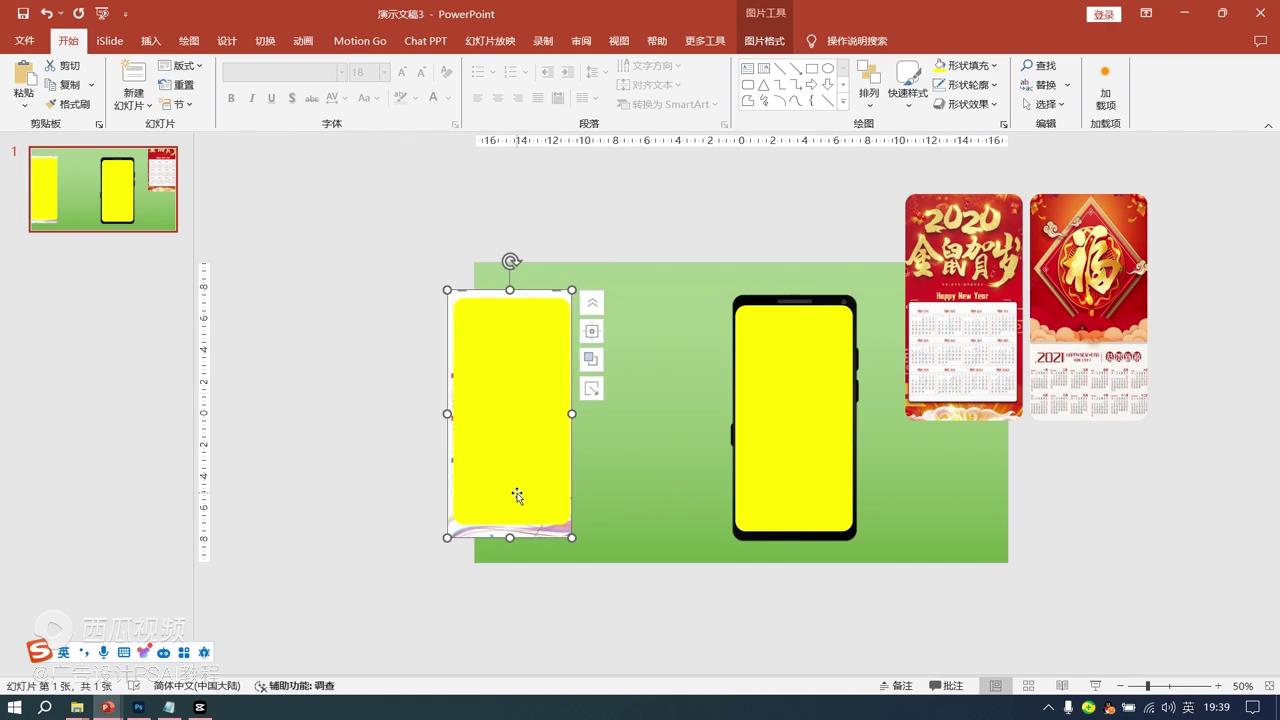
·第一个图形就制作出来了,制作出来过后需要的这些文本制作出来过后注意现在要将这一个矩形进行修剪,所以在这个地方选中大的矩形,按住shift键加选圆角矩形,点击设置形状格式,合并形状修剪。
·也就是要将这个部分进行剪镂空,剪出过后再选中这个图形,把它放置到合适的位置。
·再将这一个图像进行置于底层,点击下一图层置于底层,看一下第一张图片就制作出来了。
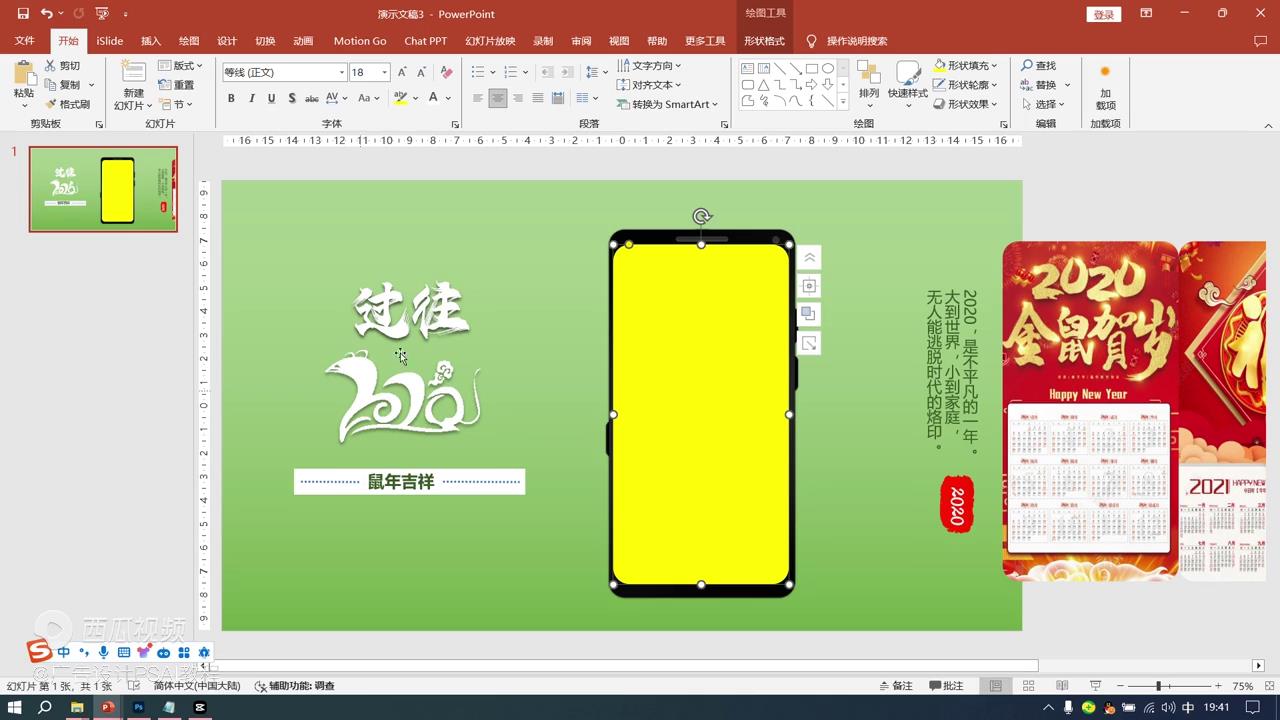
·再复制,点击鼠标右键复制幻灯片,再输入所需要的。
·第二个页面的文本,所以在这个地方一样,我用已经准备好了的这一些,我将它选中,按住shift键,再将它选中ctrl c,我将它拷贝过来,进行粘贴。
·第二个页面就制作出来了,制作出来了过后,注意再将这一个图像进行移动,移动到第二个页面上,第二个页面制作出来,再点击鼠标右键复制。
·将这些不需要的对象先进行删除,这个进行删除,然后再将已经准备好了的这一些对象文本选中拷贝,回到这个地方进行粘贴,我将它粘贴过来。
·粘贴过来之后注意再将第三个部分进行显示,在这个地方将它移动到合适的位置,将它显示出来,再将图像矩形进行还原。
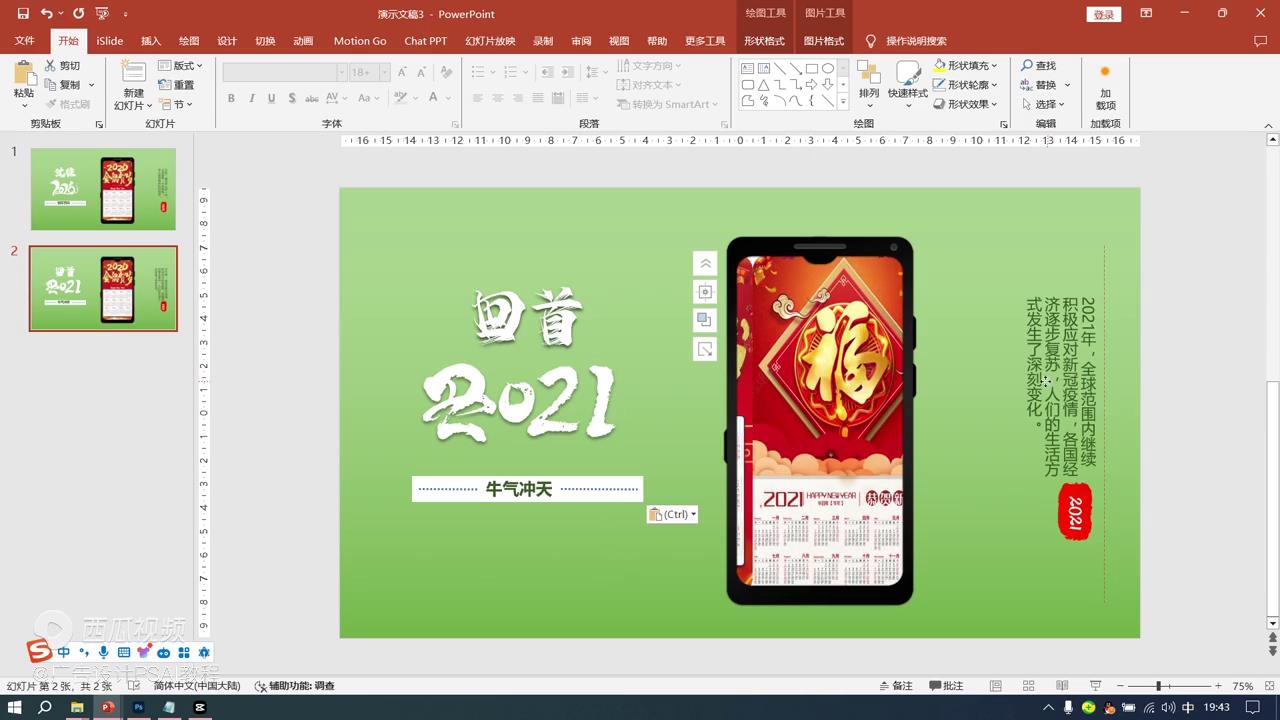
·这样三个ppt幻灯片页面就制作出来了,制作出来过后注意选择第二个页面,点击切换,选择平滑,看一下,这个地方是不是就有一个轮番播放的效果。
·然后在效果选项点击效果选项,这个地方选择文字,选择过后注意将第二个页面这些对象选中ctrl c进行拷贝,回到第一个页面将它进行粘贴。
·粘贴过后注意将这些对象放置到里面的外面,然后将它选中,将它的字号进行改变,再将它进行适当的改变,这个地方牛气冲天,这些一样任意的进行放置,然后注意将它选中,将它进行拆分,再将拆分的这一部分文字选中,把它放置到这些合适的位置。
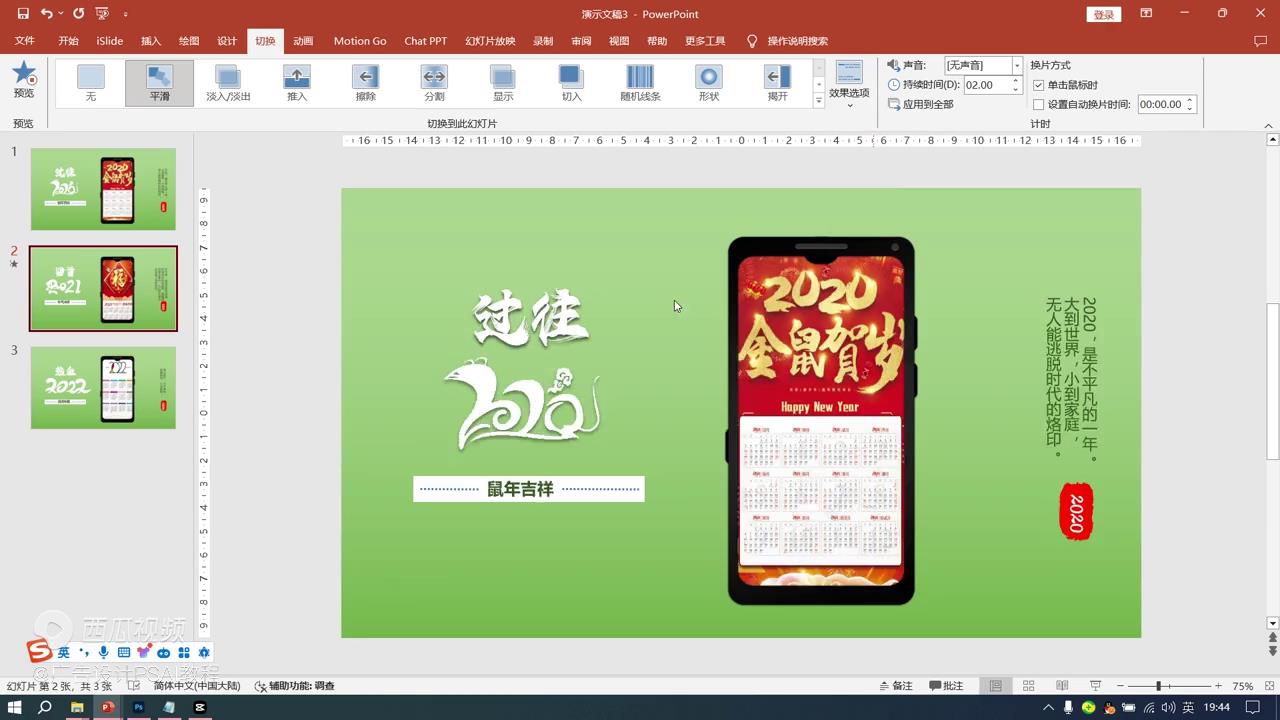
·当然也可以将它选中进行旋转,这个地方一样,将它适当的进行旋转,放置到合适的位置,再将它按词语进行拆分。拆分过后一样,将这一些位置进行适当的放置,把它放置到这一些任意的位置,把它们的位置进行移动,移动到合适的位置,这些一样还可以对它们进行适当的旋转。
·第一个制作出来了,然后回到第二个,这个时候再回到第三个页面,选中,然后一样将它的切换设置为平滑,选择文本、文字,再讲第三个页面,这些对象选中ctrl c拷贝,回到第二个页面进行粘贴,再把它放置到幻灯片页面的外面。
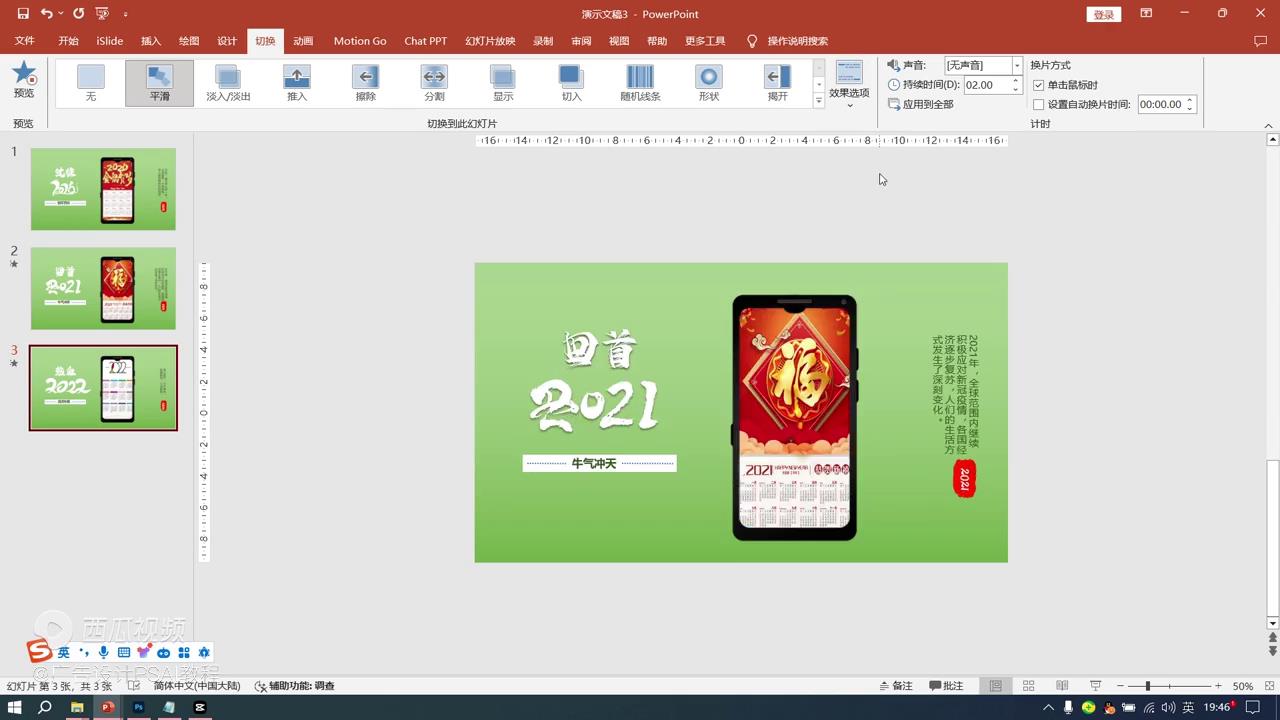
·在这个地方将它的字号进行适当的改变,将它的大小位置进行移动,然后一样将它进行拆分,拆分过后把它的位置进行任意的移动,这些地方一样的,再选中它,一样按拆分词语进行拆分,再将它的位置进行移动,把它移到这一个核实的任意的位置,把它们选中适当的进行旋转位置进行移动,这个一样进行控制。
·看一下,这些地方,将它制作出来了。
·这个时候回到第一张幻灯片里面,然后点击幻灯片放映,点击从头开始。
这样看一下,这样一个轮番播放、平滑切换的动态的幻灯片就制作出来了。
